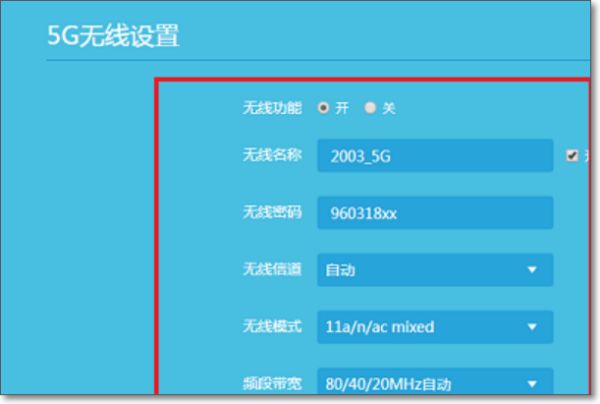一、LINK的路由器怎么设置
两个TP-Link路由器用网线串联起来,要实现2个TP-Link路由器都能够上网,
2种方法:
1、第二个TP-Link路由器设置动态IP上网。
2、第二个TP-Link路由器作为无线交换机。
路由器接路由器方法:
将第二个无线路由器IP网段改成192.168.2.1,避免与第一路由器IP网段有冲突;
设置无线路由器模式
从第一个路由器的任意一个LAN口接条网线到第二个无线路由器的WAN口上,进入第二个无线路由器选择动态IP上网方式,开启DHCP服务器,保存,重启路由器即可。
设置无线交换机模式
从第一个路由器的任意一个LAN口接条网线到第二个无线路由器的LAN口上,进入第二个无线路由器,关闭DHCP服务器即可。
二、tplink无线路由第二个怎么设置
尊敬的用户您好:
无线路由器当中继器,需要将两个路由器共同设置,方法如下:
1、先设置路由器2,连上电脑,输入管理ip地址,进入后台,
2、进到无限网络设置菜单,设置好SSID,频道,加密类型(wpa最安全),密码等信息。
3、进入DHCP菜单,手动关闭DHCP功能,保存成功,重启路由器待用。
4、输入路由器1的管理IP,登录进入后台,
5、进入到无限设置中,路由器1所有的设置一定要保证和路由器2的设置一摸一样,最后勾选“开启WDS”,输入要桥接的无限路由器的SSID和BSSID(mac地址)。
6、如果不知道,就点击“搜索”,扫描附近信号,选择刚刚配置好的路由器2的名字,点击“连接”, SSID和BSSID就会自动导入了。
7、最后,保存设置,重启路由器1, 无线中继就配置成功了。
三、tplink双频路由器怎么设置
1、第一步在我们的电脑上输入“192.168.1.1”,进去路由器管理后台,有的是其它地址,根据说明书进去管理员后台,如下图所示:
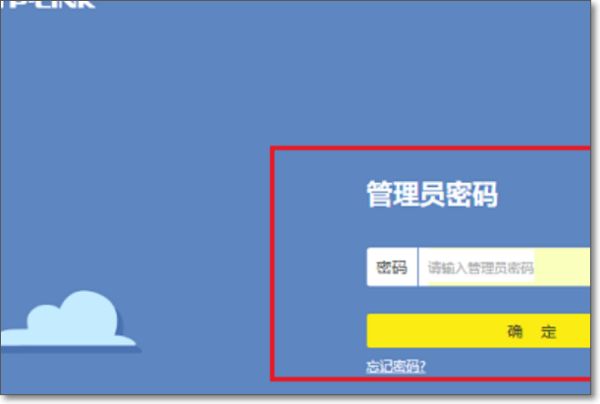
2、第二步进去后台之后,点击路由设置,如下图所示:
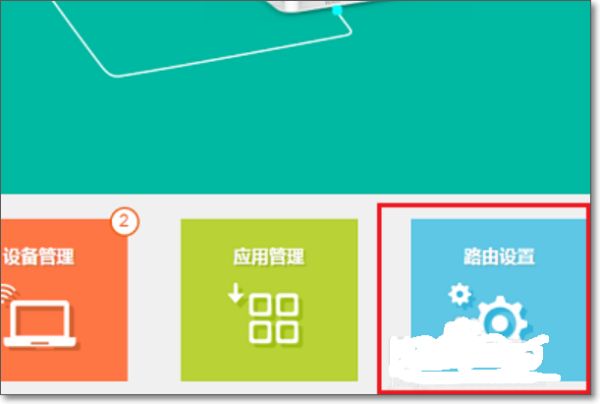
3、第三步进去路由设置之后,点击无线设置,将wifi多频合一关闭掉,这个主要是将2.4G和5G合并,保留高频率的5G,如下图所示:
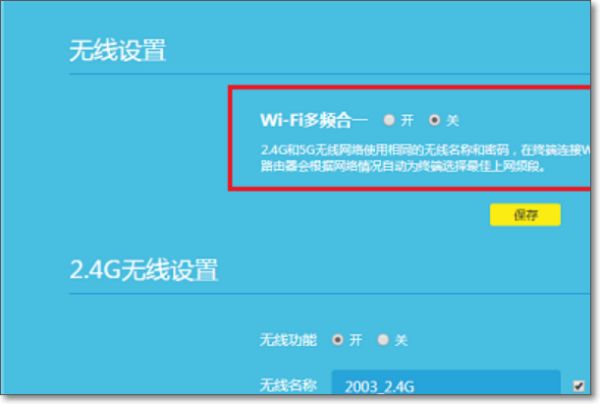
4、第四步关闭掉wifi多频合一之后,先设置2.4G的无线网络,输入名称和密码,点击保存,需要注意的是修改的时候,可能导致wifi断开,可以重新连接,进行保存,如下图所示:
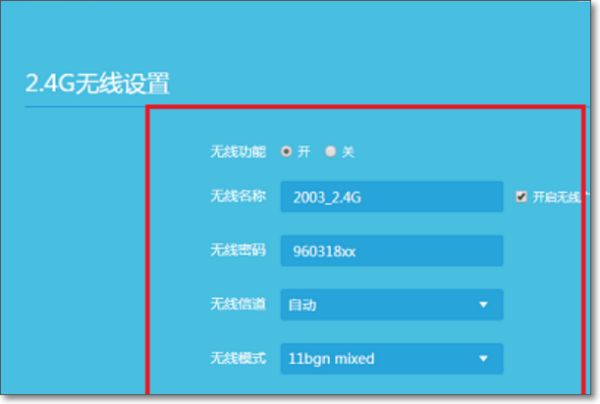
5、第五步设置5G的无线网络,输入名称和密码,进行保存,这样就会有两个wifi,根据需要连接,像天猫精灵目前只支持2.4G的,如下图所示: